X
Nuestro equipo de editores e investigadores capacitados han sido autores de este artículo y lo han validado por su precisión y amplitud.
El equipo de contenido de wikiHow revisa cuidadosamente el trabajo de nuestro personal editorial para asegurar que cada artículo cumpla con nuestros altos estándares de calidad.
Este artículo ha sido visto 5296 veces.
Este wikiHow te mostrará cómo reproducir archivos con extensión WEBM. Es muy probable que un archivo WEBM sea un video comprimido encontrado en línea. Como WebM es un formato de video muy popular en internet, muchos programas lo ejecutarán, como Google Chrome, Microsoft Edge, y VLC Media Player.
Pasos
Método 1
Método 1 de 3:
-
1Abre Google Chrome, Mozilla Firefox, Microsoft Edge u Opera. Este método funciona sin necesidad de descargar alguna aplicación extra.
- No se puede usar Safari.
-
2Presiona Ctrl+O (para Windows) o ⌘ Cmd+O (para Mac). Este es el atajo de teclado para abrir un archivo. Se abrirá el explorador de archivos.
-
3Navega hasta el archivo WebM y haz doble clic sobre él. Se ejecutará e iniciará la reproducción en el navegador.[1]Anuncio
Método 2
Método 2 de 3:
Usar VLC Media Player en un ordenador
-
1Abre VLC Media Player. Lo encontrarás en el menú Inicio o en una carpeta de aplicaciones. VLC es un reproductor multimedia, disponible para sistemas Mac y Windows, que permite la reproducción de una amplia variedad de formatos de video, incluyendo .webm.
- Si no tienes VLC, puedes descargarlo gratis en https://www.videolan.org/vlc/download-windows.html (para ordenadores con Windows) o https://www.videolan.org/vlc/download-macosx.html (para ordenadores con Mac).
-
2Haz clic en el botón Abrir archivo, en la pestaña Medio. El navegador de archivos se abrirá, y podrás navegar y abrir el archivo WebM.
- También puedes arrastrar y soltar el archivo en la ventana de la aplicación VLC.
-
3Haz clic sobre este icono para iniciar la reproducción.
- Haz clic en el icono de pausa para detener la reproducción.
Anuncio
Método 3
Método 3 de 3:
Usar la aplicación VLC Mobile
-
1Abrir VLC. El icono de la aplicación parece un cono de seguridad de color naranja y blanco. Puedes encontrar esta aplicación en la pantalla principal, en el cajón de aplicaciones o haciendo una búsqueda. VLC permite reproducir la mayoría de los formatos de video, incluyendo WebM.
- Si no tienes VLC, puedes descargarlo gratis en Google Play Store o en App Store, a través del desarrollador "Videolabs" o "VideoLAN". La aplicación se titula "VLC for Android" en Google Play Store y "VLC for Mobile" en App Store.
- Si es la primera vez que usas VLC, pasarás por un tutorial antes de empezar.
-
2Presiona sobre el video WebM que quieres ver. Cuando abras la aplicación, aparecerá una lista de todos los videos. Si no ves el archivo WebM, sigue los siguientes pasos. Si lo ves, al presionar sobre el vídeo se iniciará la reproducción.
- Presiona sobre ☰ y Directorios. Verás carpetas de almacenamiento interno y carpetas donde se suelen encontrar los archivos de vídeo. Al presionar sobre el vídeo, se iniciará la reproducción.
-
3Usa los botones de control para controlar la reproducción. Estos son los iconos en la parte inferior de la pantalla, con los cuales puedes pausar, reproducir, detener y rebobinar el vídeo.Anuncio
Referencias
Acerca de este wikiHow
Anuncio




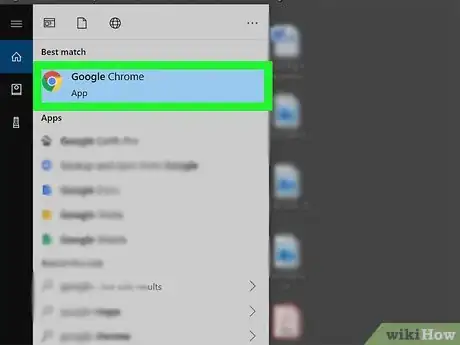
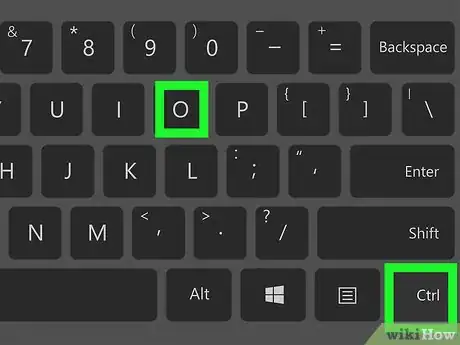

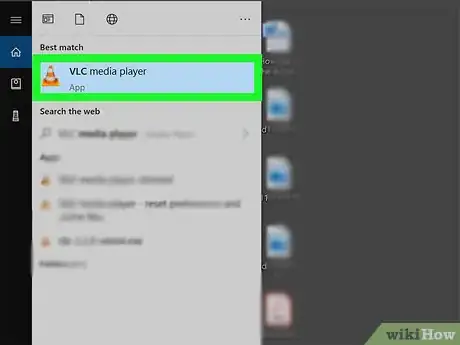
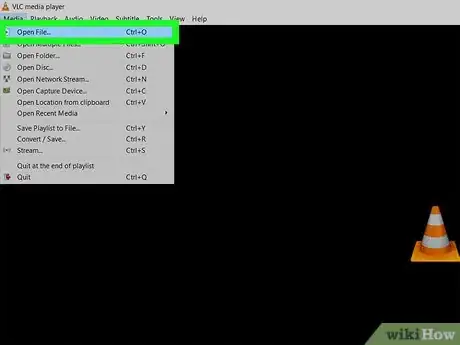
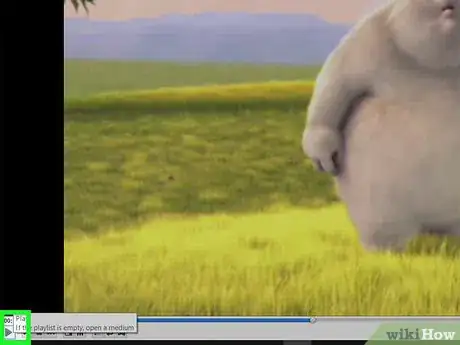

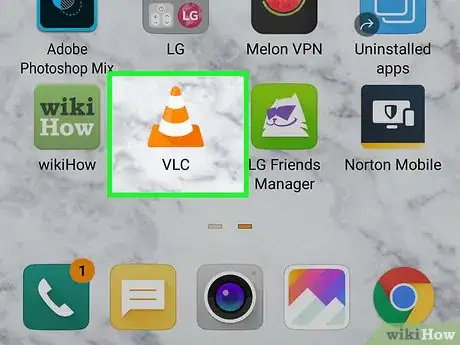
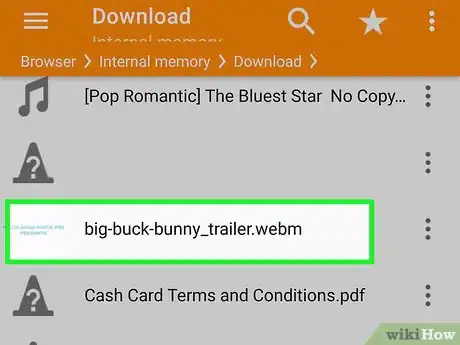
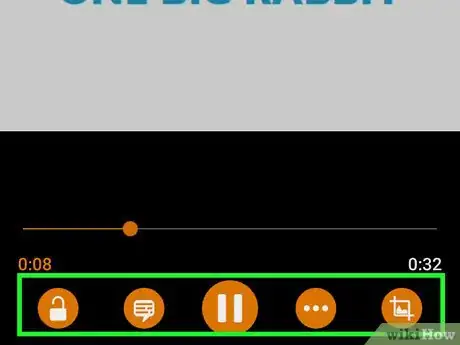
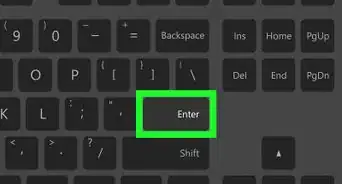

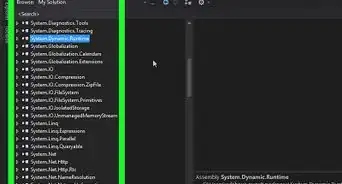
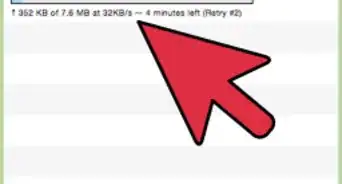
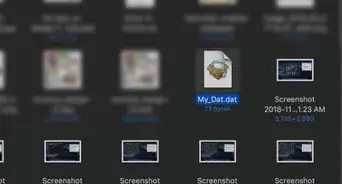

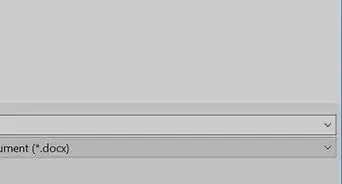
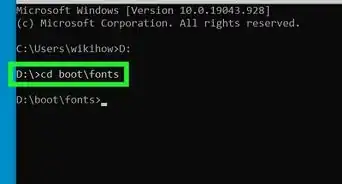

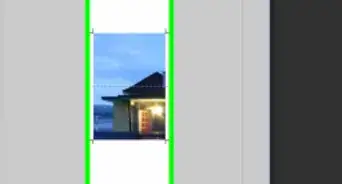
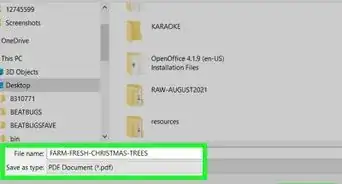
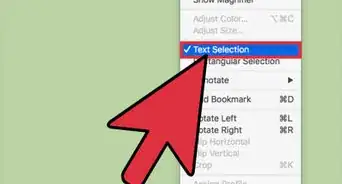
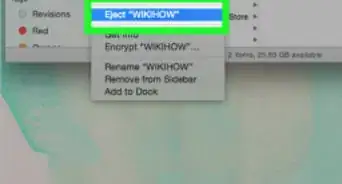

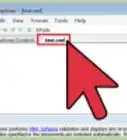
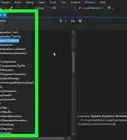
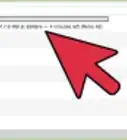

El equipo de contenido de wikiHow revisa cuidadosamente el trabajo de nuestro personal editorial para asegurar que cada artículo cumpla con nuestros altos estándares de calidad. Este artículo ha sido visto 5296 veces.